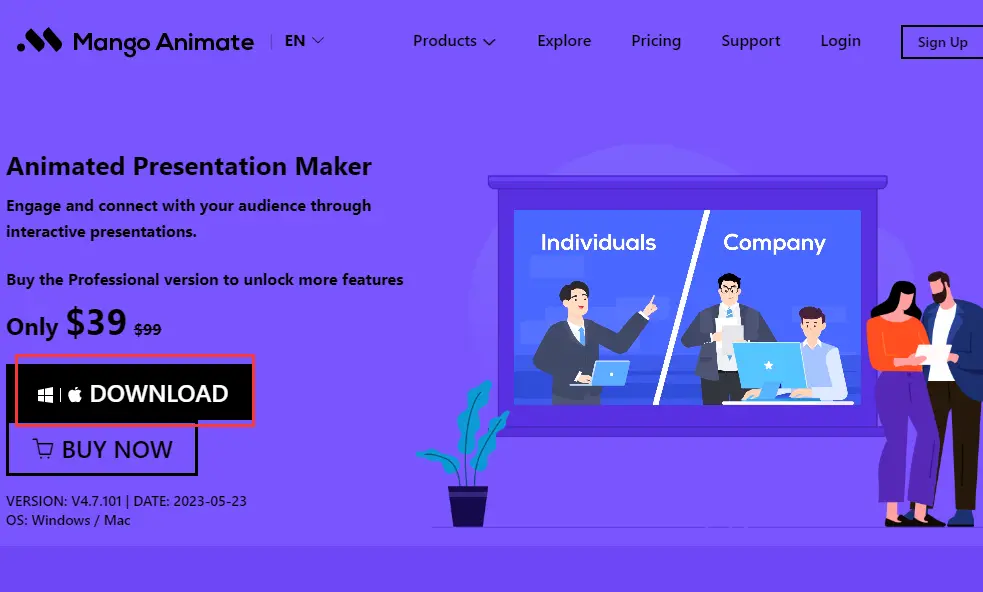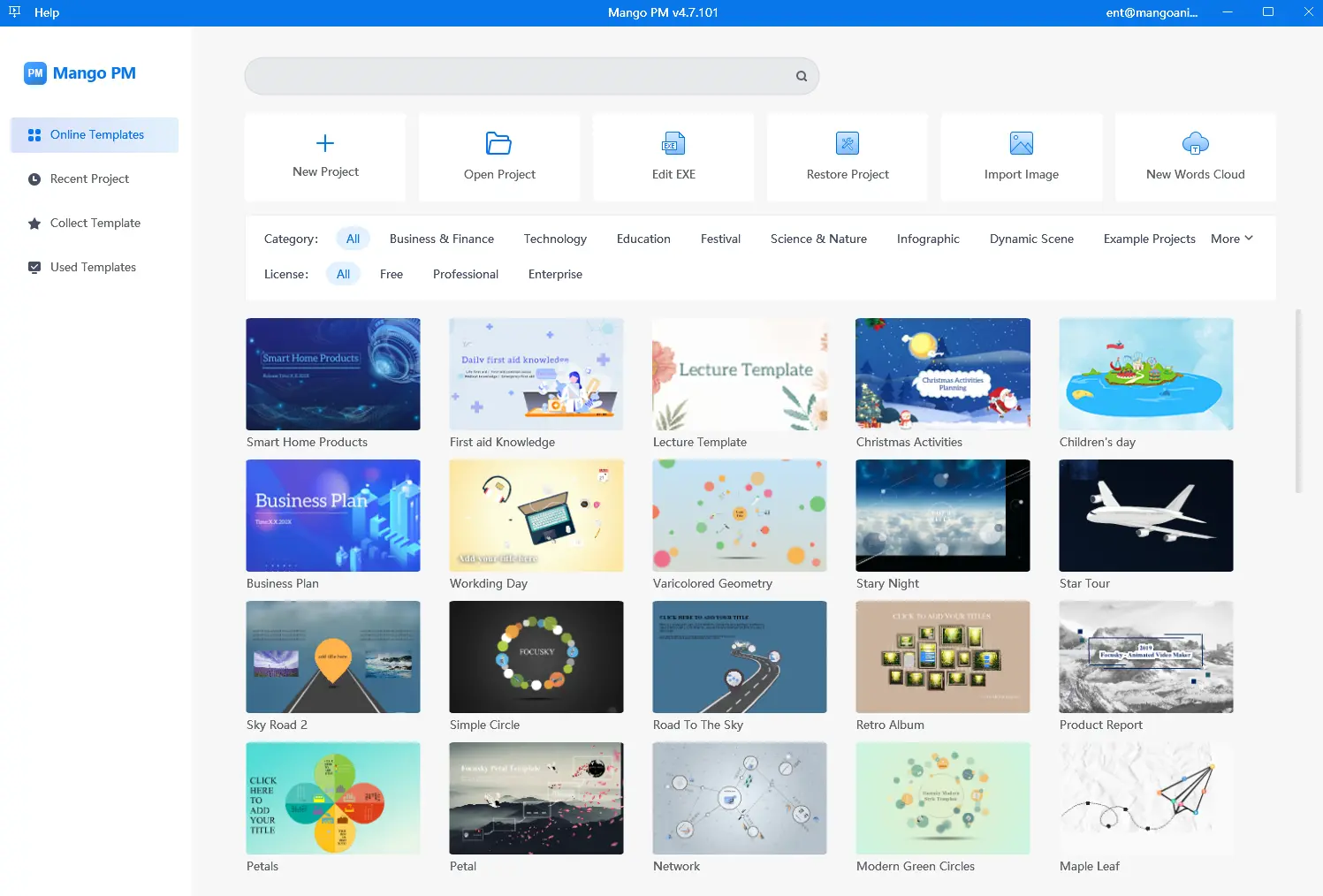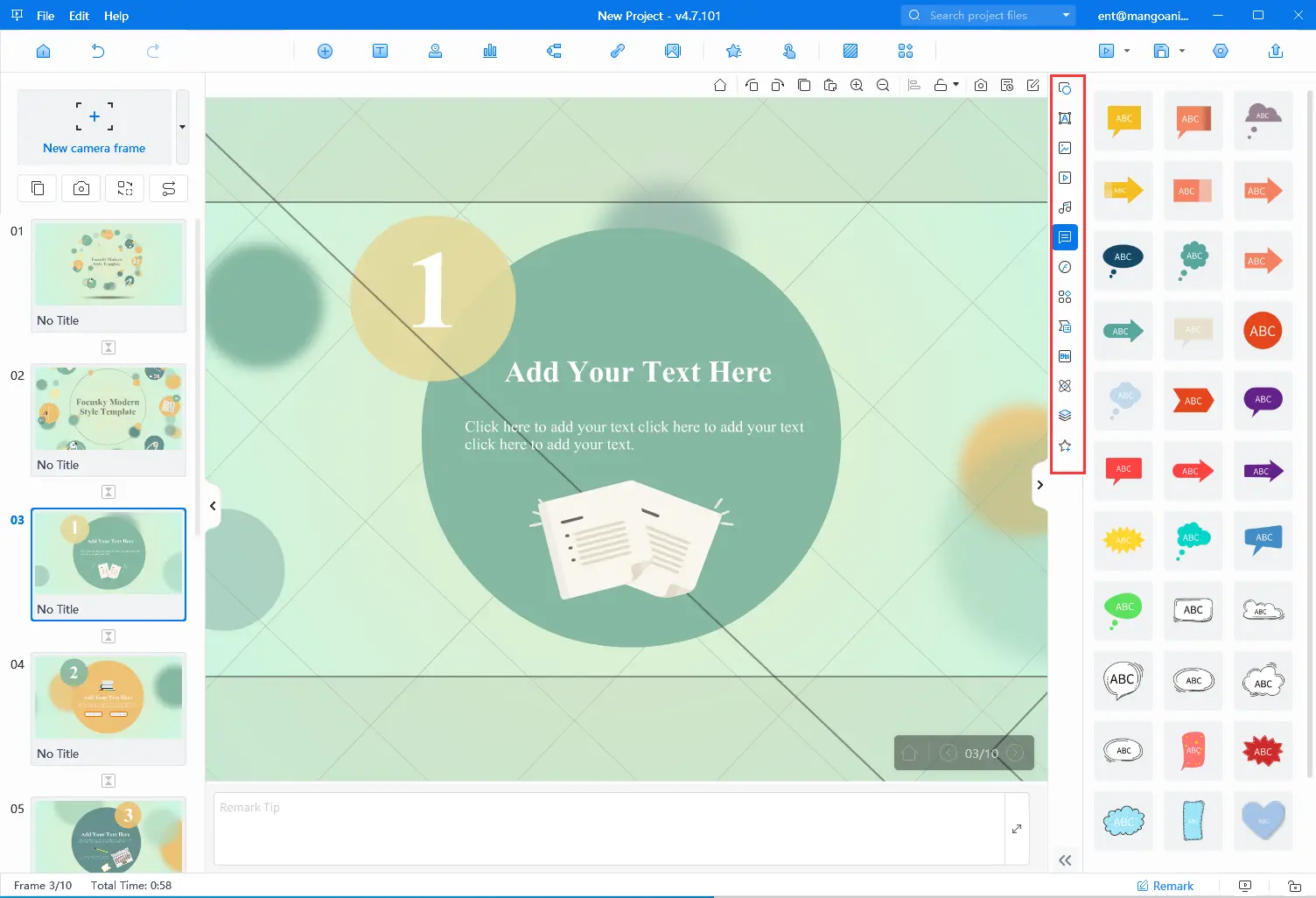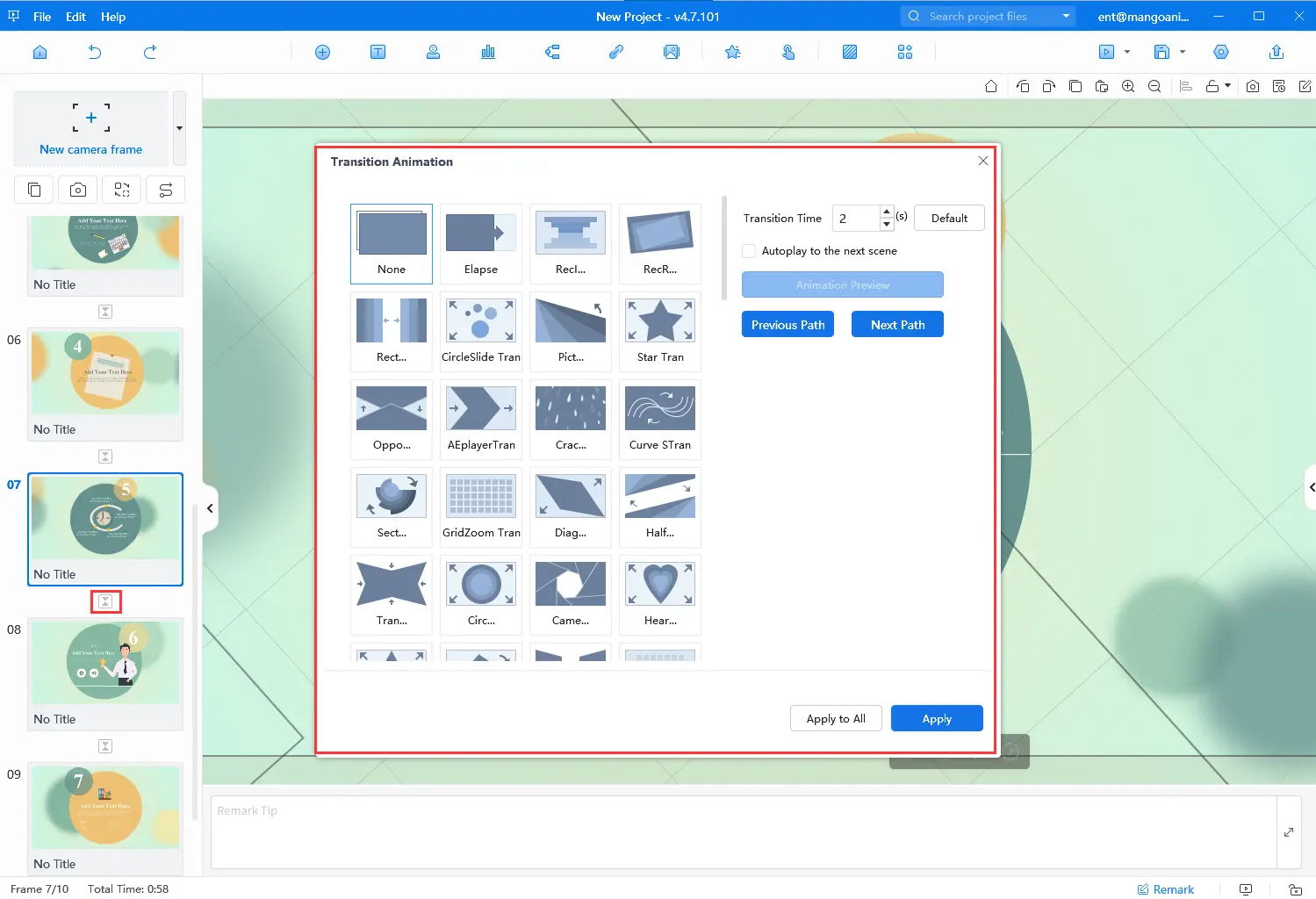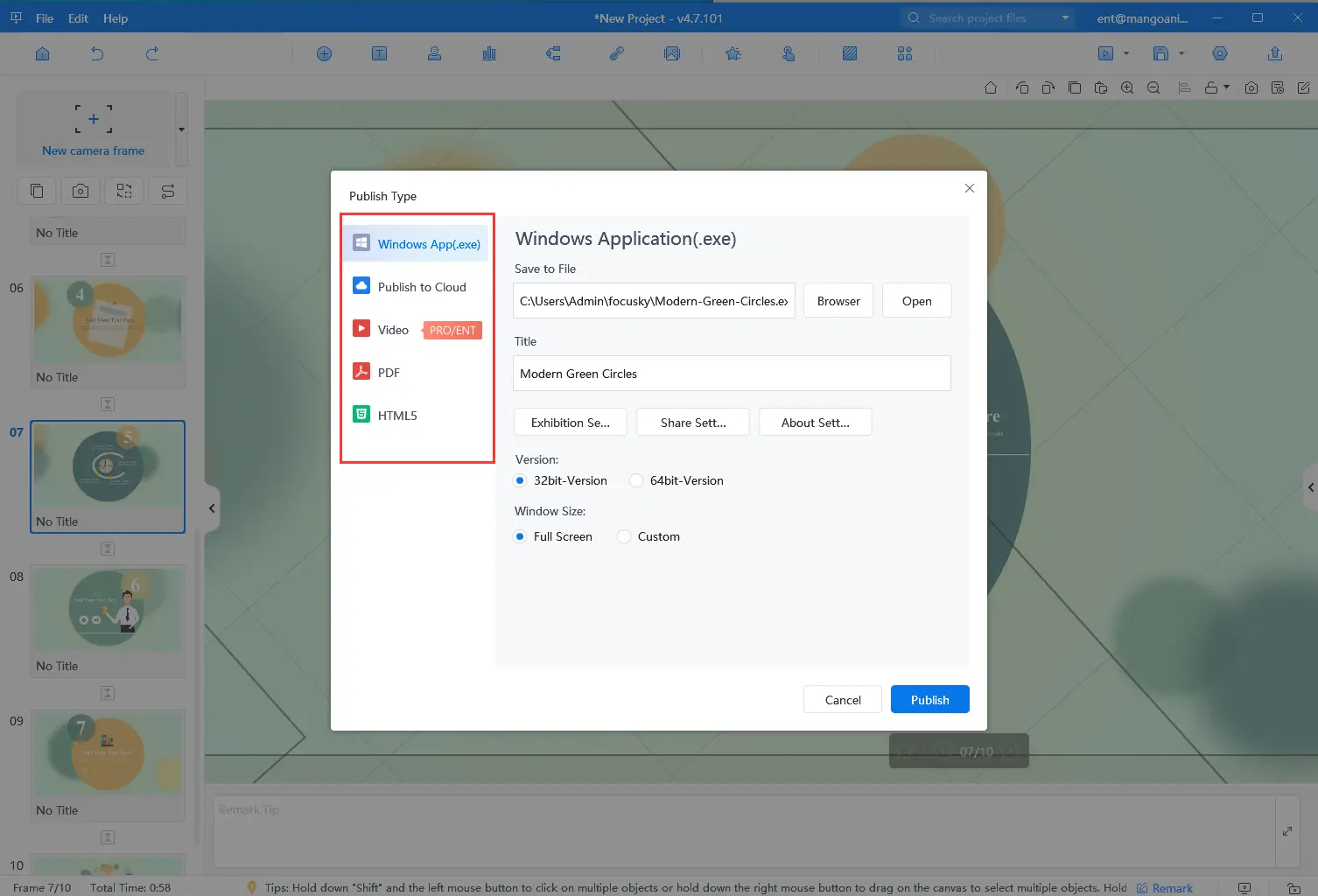Olyan lenyűgöző diavetítést szeretne készíteni, amely már az első diától kezdve magával ragadja a közönség figyelmét? Nehezen talál egy hatékony és könnyen kezelhető szoftvert az átmeneteffektusok hozzáadásához? Ne keressen tovább, mint a Mango Presentation Maker! Az átmenet-effektek elengedhetetlenek ahhoz, hogy a közönség figyelmét lekösse, javítsa a prezentáció folyását, és kiemelje a kulcsfontosságú pontokat. A Mango Presentation Maker (Mango PM) egy hatékony eszköz, amellyel könnyedén készíthet professzionális minőségű prezentációkat. Ebben a blogbejegyzésben lépésről-lépésre eligazítjuk, hogyan használhatja a Mango PM-et egy diavetítés effektekkel ami maradandó benyomást fog tenni a közönségére.
Best Video Slideshow Maker – Mango PM
A Mango Presentation Maker egy felhasználóbarát eszköz, amellyel gyorsan és egyszerűen készíthet prezentációkat. Intuitív kezelőfelületének és erőteljes funkcióinak köszönhetően lenyűgöző prezentációkat készíthet, amelyek lenyűgözik a közönséget. Akár vállalkozó, oktató vagy diák, a Mango Presentation Maker tökéletes eszköz a megnyerő prezentációk készítéséhez. Tekintse meg az alábbiakban néhány funkcióját:
- Különböző eszközök: A Mango PM különböző kész kreatív eszközökkel, például buborékokkal, ikonokkal és SWF-ekkel rendelkezik, amelyeket felhasználhat a prezentáció javítására. A sablonok, 3D-s hátterek, elmetérkép-struktúrák és még sok minden más arra szolgálnak, hogy segítsenek Önnek egy teljesen új szintre emelni diavetítését.
- Interaktív tervezés: A Mango Presentation Maker lehetővé teszi, hogy interakciókat adjon a diavetítéshez, hogy bevonja a közönséget. Egyszerűen válassza ki az akcióobjektumot, az egér műveletet, a kiváltó objektumot és a kiváltó viselkedést, hogy közönségét a diavetítés résztvevőihez vigye.
- Könnyű megosztás: Az elkészült diavetítést elmentheti a számítógépére, vagy EXE, PDF, MP4 és egyéb formátumban közzéteheti, és megoszthatja másokkal online az URL-cím vagy QR-kód segítségével.
Készítse el saját animációs prezentációit
How to Create a Slideshow With Transition Effects
Lássuk, hogyan hozhatunk létre lépésről lépésre egy diavetítést a Mango PM segítségével.
- Mango PM letöltése
Kezdje a Mango Presentation Maker letöltésével a hivatalos weboldalról, és kövesse a telepítéshez szükséges utasításokat a számítógépére. A Mango PM elérhető Windows és Mac változatban is.
- Válasszon egy sablont
Miután telepítette a Mango PM-et, számos jól megtervezett sablon közül választhat. Kiválaszthatja a kívánt sablont, hogy könnyedén elkezdhesse a diavetítés-készítést, vagy tervezhet egyet a semmiből.
- Tartalom hozzáadása
Testre szabhatja a sablont saját tartalmával, vagy hozzáadhatja a vászonhoz a tartalmát, hogy megtervezze diavetítését. A Mango PM széleskörű eszközkönyvtárral rendelkezik, amely tele van különböző, használatra kész elemekkel, így könnyen készíthet professzionális megjelenésű prezentációt.
- Válassza ki az átmeneti effektusokat
A Mango PM az átmeneti effektek széles választékát kínálja, beleértve a fade, slide, zoom és még sok más effektust. Minden egyes diához választhat különböző átmenet-effektust, vagy alkalmazhatja ugyanazt az effektust az összes diára.
- Előnézet és mentés
Miután hozzáadta a tartalmat és kiválasztotta az átmeneti effektusokat, megtekintheti a diavetítést, és elvégezheti a szükséges módosításokat a diák időzítésében vagy sorrendjében. Ha elégedett, közzéteheti, és megoszthatja közönségével.
Conclusion
Ebben a blogbejegyzésben bemutatjuk a Mango Presentation Maker programot, és végigvezetjük Önt azon a folyamaton, amelynek során a szoftverprogram segítségével diavetítéseket készíthet átmeneti effektusokkal. Amint láthatja, a Mango PM segítségével nagyon könnyen elkészülhet egy lenyűgöző diavetítés. Ez a nagy teljesítményű animált diavetítő szoftver segítségével könnyedén készíthet lenyűgöző diavetítést. Ha tehát készen áll arra, hogy prezentációit a következő szintre emelje, próbálja ki a Mango Presentation Maker-t!
Kezdjen el egyszerűen animált prezentációkat készíteni